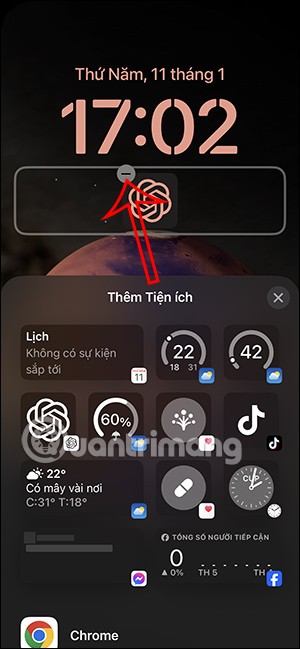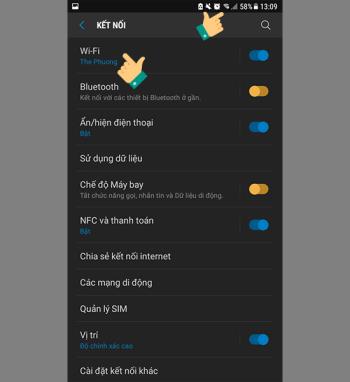什麼是 Mesh WiFi? Mesh WiFi 系統如何運作?
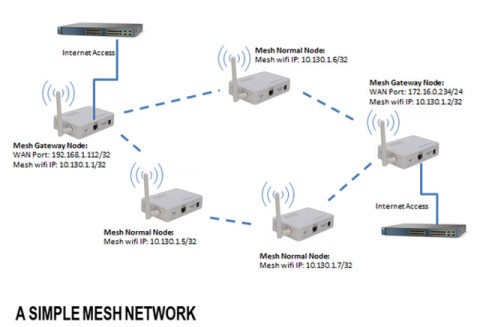
WiFi Mesh 如何運作?它與傳統的 WiFi 擴展器有何不同?讓我們立即找出答案。
按一下 Windows 筆記型電腦或 PC 上的網路圖示將顯示多個「可用」的 Wi-Fi 網路。由於不必要的接入點太多,彈出視窗看起來很混亂,您必須滾動一點才能找到所需的網路。此外,其中一些網路可能是開放的和未加密的。本指南列出了在 Windows 中封鎖 Wi-Fi 網路的幾個選項。
目錄
Windows 在「設定」應用程式或「控制台」中沒有提供任何選項,但您可以使用下方顯示的方法之一輕鬆阻止 Wi-Fi 網路。
命令提示字元提供了快速修復方法來刪除一個或多個不必要的 Wi-Fi 網路。您所需要的只是網路名稱或SSID。
首先,在 Windows 搜尋選單中搜尋「命令提示字元」(或「cmd」),右鍵點選它,然後選擇以管理員身分執行。
若要識別您想要封鎖的 SSID,請按一下工作列上的網路圖標,然後按一下「管理 Wi-Fi 連線」箭頭。它將填入您的 Windows 裝置附近的 Wi-Fi 連線清單。
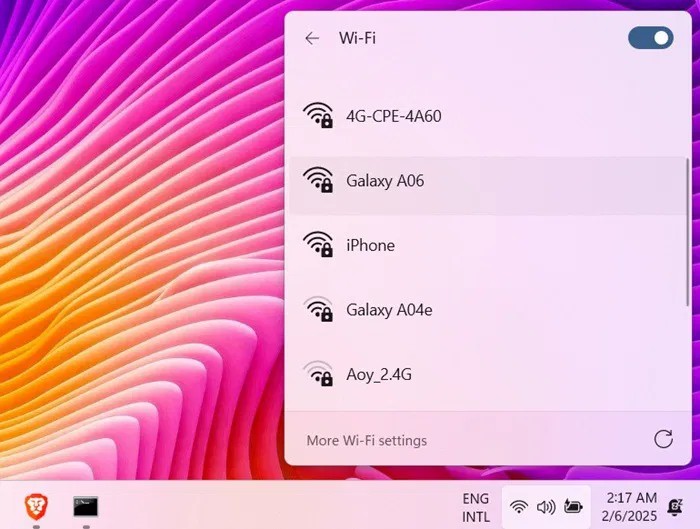
在命令提示字元視窗中,執行以下命令來阻止 Wi-Fi 網路。將「Wi-Fi 網路名稱」替換為實際的 SSID 或網路名稱。
netsh wlan add filter permission=block ssid="Wi-Fi Network Name" networktype=infrastructure執行該命令後,Wi-Fi 網路將被添加到黑名單過濾器中,您將看到一條訊息:「過濾器已成功添加到系統」。您可以在不同的行上為不同的 SSID 新增多個黑名單過濾器。全部都會被一一封鎖。
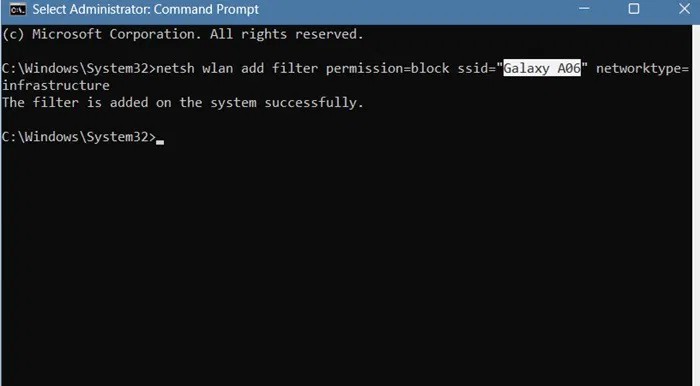
當您封鎖某個 Wi-Fi 網路時,它將不再出現在網路連線彈出視窗中,而且您將無法連線到該網路。若要驗證這一點,請前往設定->網路和網際網路-> Wi-Fi- >顯示可用網路。黑名單中的 SSID 將不再顯示。
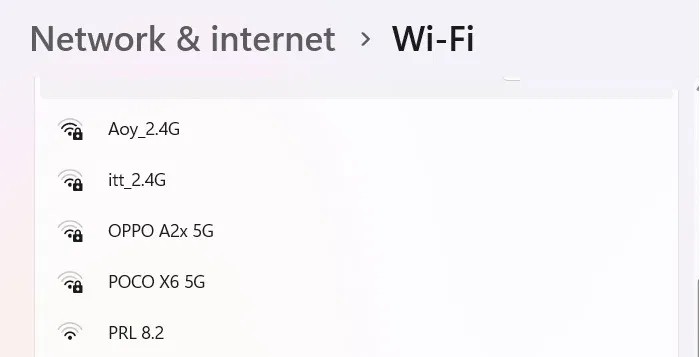
您無需逐一刪除不必要的 Wi-Fi 網絡,而是可以批量刪除它們並僅允許您打算使用的 Wi-Fi 網路。
以管理員權限返回命令提示字元並輸入以下命令。在按下Enter之前,請務必記下 Windows 裝置目前連接的 SSID;否則,裝置將完全與網際網路中斷連線。
netsh wlan add filter permission=denyall networktype=infrastructure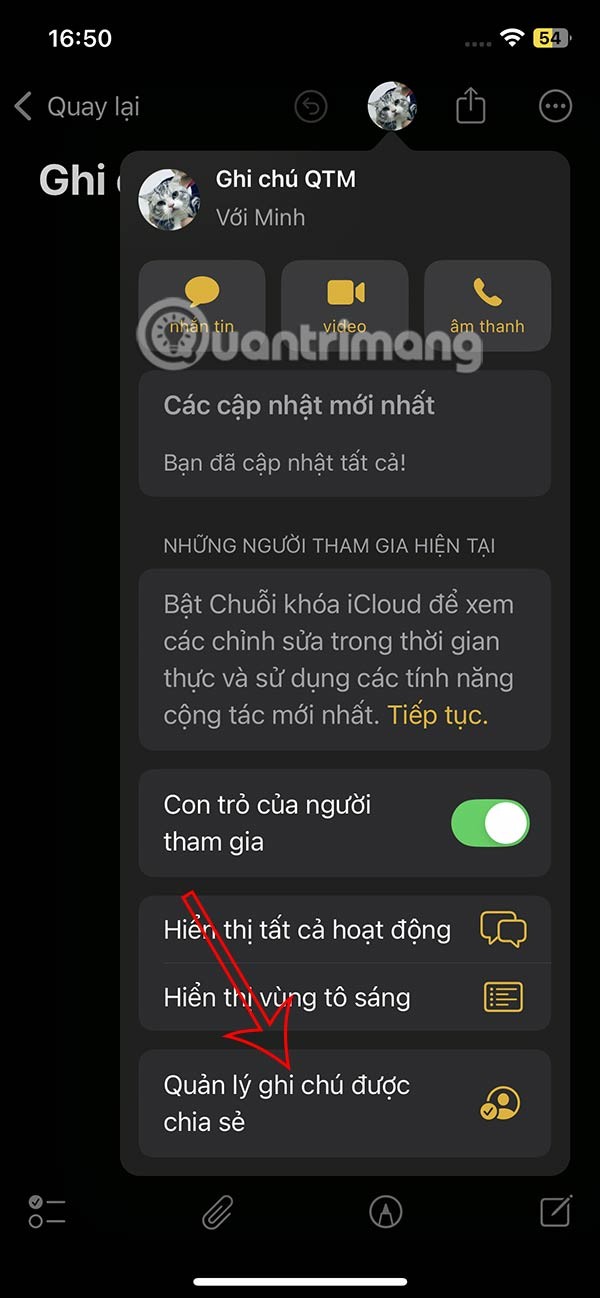
插入「全部拒絕」指令後,開始在指令中新增例外,從您目前連線的 Wi-Fi 網路開始。不要新增“Wi-Fi SSID”,而是新增您想要允許的 SSID 的名稱。在不同的行上新增多個例外。
netsh wlan add filter permission=allow ssid="Wi-Fi SSID" networktype=infrastructure在 Windows 工作列上有一個整潔的 Wi-Fi 圖示真是太好了。您將不再受到可疑 Wi-Fi 網路的困擾。
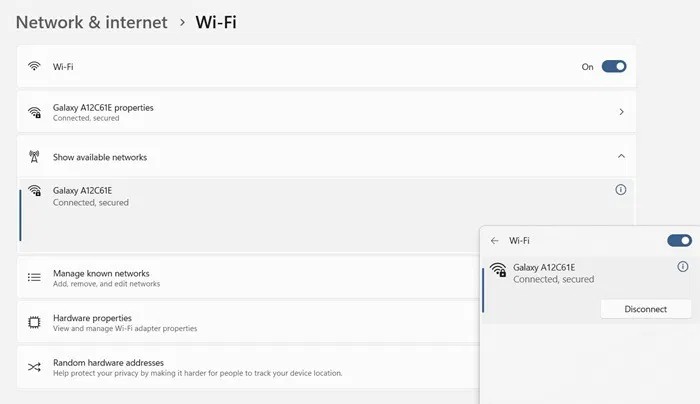
如果您不小心進入了大量黑名單而沒有記下目前網路的 SSID,請返回另一台裝置上的路由器控制面板。或者,如果您使用行動熱點連接,請檢查 Android 或 iPhone 上的網路名稱,然後新增適當的 SSID 名稱。
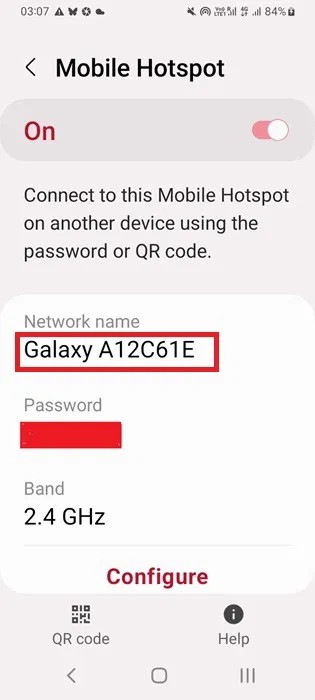
最好僅當您的 Windows 裝置靠近受信任的 Wi-Fi 網路(例如您的家用路由器)時才啟用批次「拒絕所有」設定。如果您攜帶筆記型電腦旅行,這不是很方便。
隨著我們繼續使用多個 Wi-Fi 網絡,它們的歷史記錄會保存在設備上。如果這些 SSID 在您長時間停止使用後仍然顯示,您可以將其從 Windows 裝置中永久刪除。
前往設定->網路和網際網路-> Wi-Fi- >管理已知網路。按一下「忘記」以刪除您不想出現在 Windows 裝置上的每個 Wi-Fi 網路。
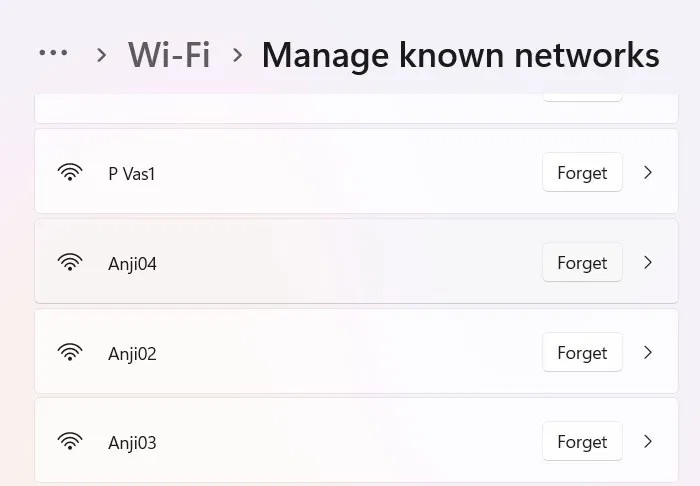
就像您可以阻止某些 Wi-Fi 網路出現在您的 Wi-Fi 網路圖示上一樣,您也可以再次允許它們。這些方法與上面用於阻止 Wi-Fi 網路的方法類似。
若要允許特定的 Wi-Fi 網絡,請從黑名單中刪除該條目。以 amdin 權限傳回命令提示字元並執行下列命令,同時將「Wi-Fi 網路名稱」替換為封鎖的網路的名稱。
netsh wlan delete filter permission=block ssid="Wi-Fi Network Name" networktype=infrastructure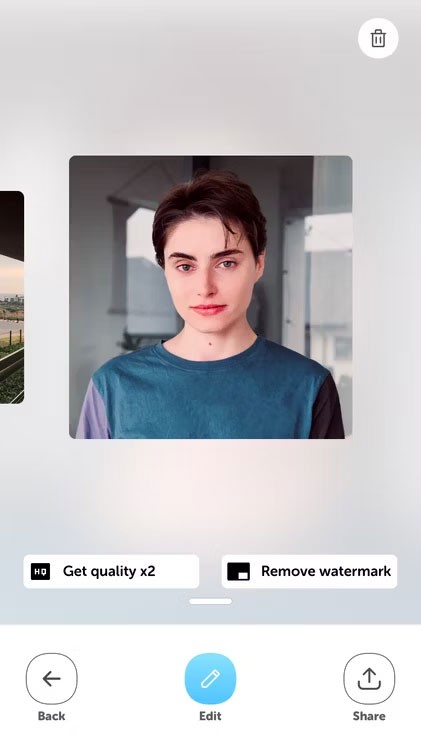
輸入指令後,被封鎖的 Wi-Fi SSID 將會重新出現在系統匣中的網路圖示中。
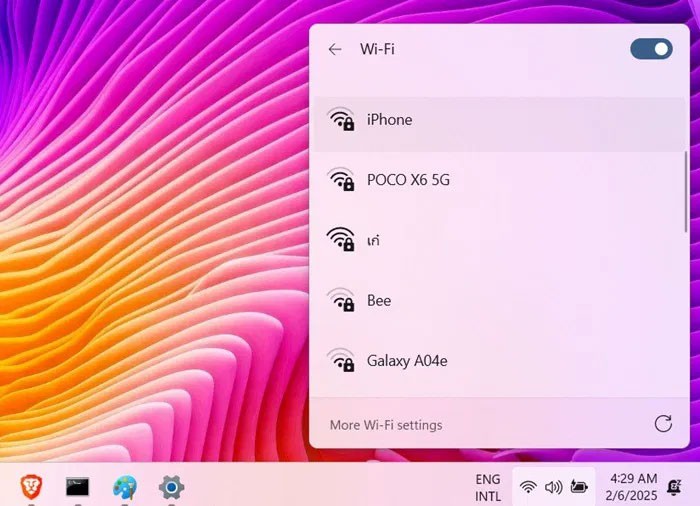
如果您不記得 SSID 名稱,請使用以下命令。它將列出所有允許和阻止的 Wi-Fi 網路的名稱。
netsh wlan show filters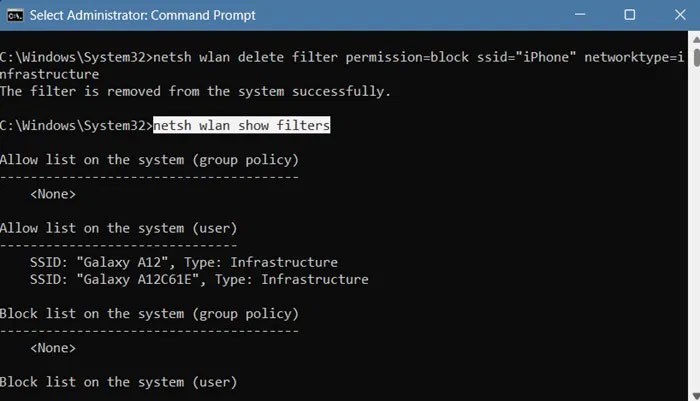
如果您之前使用「全部拒絕」命令阻止所有 Wi-Fi 網路出現在 Windows Wi-Fi 圖示顯示頁面上,則可以輕鬆撤銷它。只需以 amdin 權限將以下「刪除」命令插入命令提示字元即可。
netsh wlan delete filter permission=denyall networktype=infrastructure該命令將刪除「拒絕所有」過濾器並允許所有 Wi-Fi 網路和您新增為例外的網路。
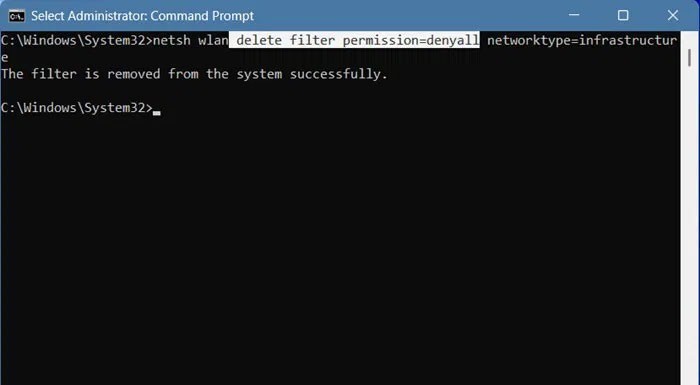
要在 Windows 裝置上恢復忘記的 Wi-Fi 網絡,您基本上只需要重新啟動裝置並靠近已刪除的 SSID。網路將重新出現,您必須輸入一次密碼才能儲存。
如果這不起作用,請重置整個網路。一種方法是使用ipconfig/flushDNS刷新您的網絡,這將重新排列網絡堆疊。這將允許您的 Windows 裝置連接到先前被封鎖的 Wi-Fi 網路。
如果您不想讓其他使用者的網路幹擾您的主連接,則有必要阻止 Wi-Fi 網路。如果您正為家中 Wi-Fi 速度慢而苦惱,請了解如何獲得正常的網路速度。
參見:
WiFi Mesh 如何運作?它與傳統的 WiFi 擴展器有何不同?讓我們立即找出答案。
WiFi 是一種區域網路和無線網路存取形式,世界各地的人們都可以使用它來無線連接他們的裝置到網路。
如今,從咖啡館、遊樂園、商場…到處都安裝了免費的wifi網絡,這非常方便我們用戶能夠在任何地方連接到網絡來瀏覽Facebook和工作。但是,使用免費 wifi 安全嗎?
為了讓您的行動熱點脫穎而出並且更容易找到,您可以為其賦予一個獨特而鮮明的名稱。
當您想在公共場所連接Wifi時,您會發現一些帶有訪客字樣的Wifi網絡,這是訪客網絡,也稱為訪客網絡。在本文中,我們將了解有關來賓網絡以及如何為路由器設置此網絡的更多信息。
自 2015 年以來,MU-MIMO 概念出現,承諾與傳統路由器相比,速度提高 4 倍以上。本文深入探討 MU-MIMO 技術的特性、優缺點及應用。
您的三星手機未連接到Wifi上觀看影片或上網。這裡有一些解決方案教您如何修復未連接到Wifi的Samsung Android。
為了確保更好的安全性,執行Android 10以上版本的裝置將預設使用隨機WiFi MAC位址。
VPN是什麼? VPN有哪些優缺點?接下來,我們和WebTech360一起探討VPN的定義,以及如何在工作中套用這種模式和系統。
Windows 安全中心的功能遠不止於防禦基本的病毒。它還能防禦網路釣魚、攔截勒索軟體,並阻止惡意應用運作。然而,這些功能並不容易被發現——它們隱藏在層層選單之後。
一旦您學習並親自嘗試,您就會發現加密非常容易使用,並且在日常生活中非常實用。
在下文中,我們將介紹使用支援工具 Recuva Portable 還原 Windows 7 中已刪除資料的基本操作。 Recuva Portable 可讓您將其儲存在任何方便的 USB 裝置中,並在需要時隨時使用。該工具小巧、簡潔、易於使用,並具有以下一些功能:
CCleaner 只需幾分鐘即可掃描重複文件,然後讓您決定哪些文件可以安全刪除。
將下載資料夾從 Windows 11 上的 C 碟移至另一個磁碟機將幫助您減少 C 碟的容量,並協助您的電腦更順暢地運作。
這是一種強化和調整系統的方法,以便更新按照您自己的時間表而不是微軟的時間表進行。
Windows 檔案總管提供了許多選項來變更檔案檢視方式。您可能不知道的是,一個重要的選項預設為停用狀態,儘管它對系統安全至關重要。
使用正確的工具,您可以掃描您的系統並刪除可能潛伏在您的系統中的間諜軟體、廣告軟體和其他惡意程式。
以下是安裝新電腦時推薦的軟體列表,以便您可以選擇電腦上最必要和最好的應用程式!
在隨身碟上攜帶完整的作業系統非常有用,尤其是在您沒有筆記型電腦的情況下。但不要為此功能僅限於 Linux 發行版——現在是時候嘗試複製您的 Windows 安裝版本了。
關閉其中一些服務可以節省大量電池壽命,而不會影響您的日常使用。
Ctrl + Z 是 Windows 中非常常用的組合鍵。 Ctrl + Z 基本上允許你在 Windows 的所有區域中撤銷操作。
縮短的 URL 方便清理長鏈接,但同時也會隱藏真實的目標地址。如果您想避免惡意軟體或網路釣魚攻擊,盲目點擊此類連結並非明智之舉。
經過漫長的等待,Windows 11 的首個重大更新終於正式發布。